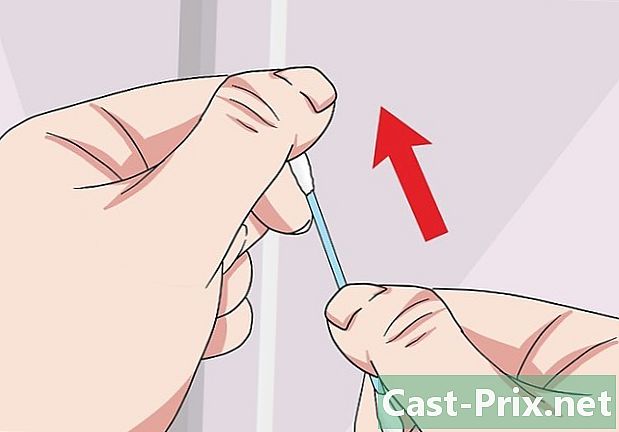మొబైల్ ఫోన్ను ఎలా రీసెట్ చేయాలి
రచయిత:
Roger Morrison
సృష్టి తేదీ:
27 సెప్టెంబర్ 2021
నవీకరణ తేదీ:
1 జూలై 2024

విషయము
- దశల్లో
- విధానం 1 ఐఫోన్ను రీసెట్ చేయండి
- విధానం 2 Android ఫోన్ను రీసెట్ చేయండి
- విధానం 3 విండోస్ ఫోన్ను రీసెట్ చేయండి
- విధానం 4 బ్లాక్బెర్రీ ఫోన్ను రీసెట్ చేయండి
మొబైల్ ఫోన్ను రీసెట్ చేస్తే అక్కడ నిల్వ చేసిన మొత్తం డేటా చెరిపివేయబడుతుంది మరియు దానిని ఫ్యాక్టరీ సెట్టింగ్లకు తిరిగి ఇస్తుంది. ఫోన్తో సమస్యల విషయంలో రీసెట్ ఉపయోగపడుతుంది, ఎందుకంటే ఇది హార్డ్వేర్తో సంబంధం లేని అన్ని సమస్యలను పరిష్కరిస్తుంది. మీ ఫోన్ను విక్రయించే ముందు లేదా ఎవరికైనా అందించే ముందు దాన్ని రీసెట్ చేయాలని సిఫార్సు చేయబడింది. పరికరాన్ని రీసెట్ చేయడానికి ముందు దాన్ని బ్యాకప్ చేయాలని నిర్ధారించుకోండి.
దశల్లో
విధానం 1 ఐఫోన్ను రీసెట్ చేయండి
-

మీ ఫోన్ను రీసెట్ చేయడానికి ముందు దాన్ని బ్యాకప్ చేయండి. మీ ఐఫోన్ను రీసెట్ చేస్తే అక్కడ నిల్వ చేసిన మొత్తం డేటా తొలగిపోతుంది. మీరు ఫోన్ను బ్యాకప్ చేస్తే, రీసెట్ చేసిన తర్వాత మీరు మీ డేటాను పునరుద్ధరించవచ్చు. సంగీతం మరియు ఇతర ఐట్యూన్స్ డేటాను డిట్యూన్స్ నుండి తిరిగి సమకాలీకరించాలి లేదా రీసెట్ చేసిన తర్వాత డైక్లౌడ్ నుండి తిరిగి డౌన్లోడ్ చేసుకోవాలి. ఐఫోన్ను బ్యాకప్ చేయడానికి రెండు మార్గాలు ఉన్నాయి.- అనువర్తనాన్ని తెరవండి సెట్టింగులను మరియు ఎంచుకోండి iCloud. స్క్రోల్ చేసి, ఎంపికను ఎంచుకోండి రక్షణగా iCloud బ్యాకప్ ప్రారంభించడానికి. మీరు ఎంచుకున్న మొత్తం డేటా మీ ఐక్లౌడ్ ఖాతాకు సేవ్ చేయబడుతుంది.
- మీ కంప్యూటర్కు మీ ఐఫోన్ను కనెక్ట్ చేయండి మరియు ఐట్యూన్స్ తెరవండి. ఎగువన ఉన్న బటన్ల వరుస నుండి మీ ఐఫోన్ను ఎంచుకోండి, ఆపై క్లిక్ చేయండి సేవ్ ఎంపికను ఎంచుకున్నప్పుడు ఈ కంప్యూటర్. మీ ఫోటోలు మరియు వీడియోలతో సహా మీ ఐఫోన్ యొక్క బ్యాకప్ కంప్యూటర్లో సృష్టించబడుతుంది.
-

అనువర్తనం నుండి ఐఫోన్ను రీసెట్ చేయండి సెట్టింగులను. మీ కంప్యూటర్లో ఐట్యూన్స్ ఉపయోగించకుండా మీరు మీ ఐఫోన్ నుండి నేరుగా రీసెట్ ప్రక్రియను చేయవచ్చు. మీరు ఫోన్ను యాక్సెస్ చేయలేకపోతే లేదా మీ పరిమితి కోడ్ను మరచిపోతే, తదుపరి దశకు కొనసాగండి.- అనువర్తనాన్ని తెరవండి సెట్టింగులను ఐఫోన్లో ఎంచుకోండి సాధారణ.
- స్క్రీన్ స్క్రోల్ చేసి నొక్కండి రీసెట్.
- ఎంచుకోండి అన్ని విషయాలు మరియు సెట్టింగులను క్లియర్ చేయండి, ఆపై చర్యను నిర్ధారించండి. స్క్రీన్ అన్లాక్ కోడ్తో పాటు మీ పరిమితుల కోడ్ను నమోదు చేయమని మీరు ప్రాంప్ట్ చేయబడతారు (మీకు ఏదైనా ఉంటే).
- రీసెట్ ముగిసే వరకు వేచి ఉండండి, దాని తరువాత ఐఫోన్ పున art ప్రారంభించబడుతుంది. రీసెట్ చేయడానికి చాలా సమయం పడుతుంది. ఐఫోన్ పున ar ప్రారంభించినప్పుడు, దాన్ని కాన్ఫిగర్ చేయడానికి లేదా మీ బ్యాకప్ను పునరుద్ధరించడానికి మీరు ప్రాంప్ట్ చేయబడతారు.
-

ఐట్యూన్స్ ద్వారా ఐఫోన్ను రీసెట్ చేయండి. స్క్రీన్పై అన్లాక్ కోడ్ లేదా పరిమితుల కోడ్ మీకు తెలియనందున మీరు ఐఫోన్ను యాక్సెస్ చేయలేకపోతే, ఫోన్ను రీసెట్ చేయడానికి మీరు ఐట్యూన్స్ ఉపయోగించాల్సి ఉంటుంది.- మీరు అన్లాక్ కోడ్ను మరచిపోయినట్లయితే పరికరాన్ని రికవరీ మోడ్లో ఉంచండి. ఐఫోన్ను ఆపివేసి, ఆపై హోమ్ బటన్ను నొక్కి ఉంచండి. కేబుల్ ద్వారా కంప్యూటర్కు ఐఫోన్ను కనెక్ట్ చేసేటప్పుడు హోమ్ బటన్ను నొక్కండి. ఐట్యూన్స్ తెరిచి, ఫోన్ స్క్రీన్లో ఆపిల్ లోగో కనిపించే వరకు హోమ్ బటన్ను నొక్కడం కొనసాగించండి. అప్పుడు మీరు ఐట్యూన్స్లో ఐఫోన్ను పునరుద్ధరించవచ్చు.
- మీ కంప్యూటర్కు ఐఫోన్ను కనెక్ట్ చేసి, ఐట్యూన్స్ తెరవండి.
- మీ ఐఫోన్ను ఎంచుకుని, ఆపై బటన్ను క్లిక్ చేయండి ఐఫోన్ను పునరుద్ధరించండి.
- రీసెట్ ముగిసే వరకు వేచి ఉండండి.
-

అనువర్తనాన్ని ఉపయోగించి ఐఫోన్ను రీసెట్ చేయండి నా ఐఫోన్ను కనుగొనండి. స్క్రీన్ అన్లాక్ కోడ్ లేదా పరిమితుల కోడ్ మీకు తెలియనందున మీరు ఐఫోన్ను యాక్సెస్ చేయలేకపోతే, మరియు మీరు ఐఫోన్ను కనెక్ట్ చేయగల కంప్యూటర్ మీకు లేకపోతే, అప్లికేషన్ను ఉపయోగించండి నా ఐఫోన్ను కనుగొనండి ఫోన్ను రిమోట్గా రీసెట్ చేయడానికి.- మిమ్మల్ని చూస్తారు icloud.com/find మరియు మీ ఐఫోన్తో అనుబంధించబడిన అదే ఆపిల్ ఐడిని ఉపయోగించి సైన్ ఇన్ చేయండి. మీరు అనువర్తనాన్ని కూడా ఉపయోగించవచ్చు నా ఐఫోన్ను కనుగొనండి అతిథిగా లాగిన్ అవ్వడం ద్వారా మరొక ఆపిల్ పరికరంలో.
- మెనుపై క్లిక్ చేయండి అన్ని పరికరాలు మరియు మీ ఐఫోన్ను ఎంచుకోండి.
- బటన్ ఎంచుకోండి ఐఫోన్ను తొలగించండి చర్యను నిర్ధారించండి. ఐఫోన్ రీసెట్ స్వయంచాలకంగా ప్రారంభమవుతుంది.
-

ఆక్టివేషన్ లాక్ని దాటవేయడానికి అసలు ఆపిల్ ఐడిని నమోదు చేయండి. ఏదైనా ఐఫోన్ ఎంపిక కలిగి ఉంటుంది నా ఐఫోన్ను కనుగొనండి సక్రియం చేయబడింది, యాక్టివేషన్ లాక్ ఉంది. ఈ లాక్ దొంగతనం నిరోధించడానికి మరియు అనధికార వినియోగదారులు దొంగిలించబడిన ఐఫోన్ను రీసెట్ చేయకుండా నిరోధించడానికి ఉద్దేశించబడింది. ఆక్టివేషన్ లాక్ను దాటవేయడానికి, మీరు మొదట పరికరంతో అనుబంధించబడిన ఆపిల్ ID పాస్వర్డ్ను నమోదు చేయాలి.- మీరు సెకండ్ హ్యాండ్ ఐఫోన్ను కొనుగోలు చేసి, పాత యజమాని యొక్క పాస్వర్డ్ తెలియకపోతే, మీరు పాత యజమానిని అతని పాస్వర్డ్ ఎంటర్ చేయమని అడగాలి. లేకపోతే, అతను పరికరం యొక్క యాజమాన్యాన్ని వదులుకోవలసి ఉంటుంది icloud.com/settings లాగిన్ అవ్వడం ద్వారా మరియు విభాగంలో ఐఫోన్ను ఎంచుకోవడం ద్వారా నా పరికరాలు ఆపై బటన్ పై క్లిక్ చేయండి X.
- ఆక్టివేషన్ లాక్ని దాటవేయడానికి ఇదే మార్గం. మీరు మునుపటి యజమానిని సంప్రదించలేకపోతే, మీరు పరికరాన్ని యాక్సెస్ చేయలేరు. సెకండ్ హ్యాండ్ ఐఫోన్ను కొనుగోలు చేయడానికి ముందు, యాక్టివేషన్ లాక్ నిలిపివేయబడిందని నిర్ధారించుకోండి.
విధానం 2 Android ఫోన్ను రీసెట్ చేయండి
-

మీరు ఉంచాలనుకుంటున్న మొత్తం డేటాను సేవ్ చేయండి. ఫోన్ను రీసెట్ చేస్తే అది ఫ్యాక్టరీ సెట్టింగ్లకు తిరిగి వస్తుంది మరియు దానిలోని మొత్తం డేటాను తొలగిస్తుంది. రీసెట్ ప్రాసెస్ను నిర్వహించడానికి ముందు మీరు ఉంచాలనుకుంటున్న ఏదైనా డేటాను బ్యాకప్ చేయాలని నిర్ధారించుకోండి.- అనువర్తనాన్ని తెరవండి సెట్టింగులను మరియు ఎంపికను ఎంచుకోండి బ్యాకప్ మరియు రీసెట్ బ్యాకప్ ఎంపికలను యాక్సెస్ చేయడానికి. మీరు మీ పరిచయాలు మరియు ఇతర సెట్టింగ్లతో సహా చాలా డేటాను మీ Google ఖాతాకు సేవ్ చేయవచ్చు.
- ఫోటోలు మీ కంప్యూటర్ లేదా Google ఫోటోల ఖాతాలో సేవ్ చేయబడాలి. మరిన్ని సూచనల కోసం, Android పరికరం నుండి కంప్యూటర్కు ఫోటోలను ఎలా బదిలీ చేయాలో చదవండి.
-

అనువర్తనం నుండి ఫోన్ను రీసెట్ చేయండి సెట్టింగులను. మీ Android పరికరం యొక్క మోడల్ మరియు తయారీదారుని బట్టి సూచనలు కొద్దిగా మారుతాయని గమనించండి, అయితే సాధారణంగా ఈ ప్రక్రియ ఒకే విధంగా ఉంటుంది. మీకు అనువర్తనానికి ప్రాప్యత లేకపోతే సెట్టింగులను మీరు ఫోన్ను అన్లాక్ చేయలేరు కాబట్టి, ఈ విభాగం యొక్క చివరి దశకు వెళ్లండి.- ప్రెస్ బ్యాకప్ మరియు రీసెట్. ఈ ఎంపిక విభాగంలో ఉంది సిబ్బంది.
- ఎంచుకోండి ఫ్యాక్టరీ డేటాను రీసెట్ చేయండి అప్పుడు నిర్ధారించండి. రీసెట్ ప్రక్రియ ప్రారంభమవుతుంది మరియు చివరికి మీరు పరికరాన్ని క్రొత్తగా కాన్ఫిగర్ చేయగలరు.
-

పరికర నిర్వాహికి నుండి ఫోన్ను రీసెట్ చేయండి. మీ Android పరికరం లాక్ చేయబడినందున లేదా కోల్పోయినందున మీరు దాన్ని యాక్సెస్ చేయలేకపోతే మరియు దాన్ని రిమోట్గా రీసెట్ చేయాలనుకుంటే, మీరు దీన్ని Android పరికర నిర్వాహికి నుండి చేయవచ్చు.- మిమ్మల్ని చూస్తారు google.com/android/devicemanager లేదా Android పరికర నిర్వహణ అనువర్తనాన్ని తెరిచి, మీ Google ఖాతాతో సైన్ ఇన్ చేయండి.
- బటన్ పై క్లిక్ చేయండి వూడుచు మీ Android పరికరం యొక్క కార్డులో. పరికరాన్ని రీసెట్ చేయాలనే మీ కోరికను నిర్ధారించండి.
-

రికవరీ మోడ్ను ఉపయోగించి పరికరాన్ని రీసెట్ చేయండి. మీరు పరికర స్క్రీన్ను అన్లాక్ చేయలేకపోతే మరియు Android పరికర నిర్వాహికిని ఉపయోగించలేకపోతే, మీరు రికవరీ మోడ్ను ఉపయోగించి మీ ఫోన్ను రీసెట్ చేయవచ్చు.- మీ ఫోన్ను పూర్తిగా ఆపివేయండి.
- రికవరీ మోడ్ బటన్లను నొక్కి ఉంచండి. పరికరాన్ని బట్టి ఈ బటన్లు మారుతూ ఉంటాయి, కానీ చాలా సాధారణ కలయికలు వాల్యూమ్ పెరుగుదల బటన్ + హోమ్ బటన్ + పవర్ బటన్ లేదా వాల్యూమ్ తగ్గుదల బటన్ + పవర్ బటన్. రికవరీ మోడ్ లోగో ప్రదర్శించబడే వరకు ఈ బటన్లను పట్టుకోవడం కొనసాగించండి.
- రికవరీ మెను ద్వారా నావిగేట్ చెయ్యడానికి వాల్యూమ్ బటన్లను మరియు ఎంపికలను చేయడానికి పవర్ బటన్ ఉపయోగించండి.
- ఎంచుకోండి రికవరీ అప్పుడు డేటా / ఫ్యాక్టరీ రీసెట్ను క్లియర్ చేయండి.
-

అసలు యజమాని యొక్క Google ఖాతా పాస్వర్డ్ను నమోదు చేయండి (అభ్యర్థించినట్లయితే). క్రొత్త పరికరాల్లో ఫోన్ను యజమాని Google ఖాతాకు కనెక్ట్ చేసే యాక్టివేషన్ లాక్ ఉంది. ఇది దొంగతనం మరియు దొంగిలించబడిన ఫోన్ యొక్క క్రియాశీలతను నివారించడం. ప్రాంప్ట్ చేసినప్పుడు, పరికరాన్ని కాన్ఫిగర్ చేయడానికి రీసెట్ చేయడానికి ముందు పరికరం కోసం Google ఖాతా పాస్వర్డ్ను నమోదు చేయండి.- మీ పరికరం సెకండ్ హ్యాండ్ అయితే, మీరు అసలు యజమానిని సంప్రదించి వారి పాస్వర్డ్ను అందించమని లేదా నమోదు చేయమని వారిని అడగాలి.
విధానం 3 విండోస్ ఫోన్ను రీసెట్ చేయండి
-

మీరు ఉంచాలనుకుంటున్న మొత్తం డేటాను సేవ్ చేయండి. మీ విండోస్ ఫోన్ను రీసెట్ చేయడం ద్వారా, అందులో ఉన్న మొత్తం డేటా తొలగించబడుతుంది. మీ అన్ని ఫోటోలను మీ కంప్యూటర్ లేదా వన్డ్రైవ్ ఖాతాకు మరియు ఇతర డేటాను సురక్షితమైన ప్రదేశంలో అప్లోడ్ చేయాలని నిర్ధారించుకోండి.- మీరు మెనుని యాక్సెస్ చేయడం ద్వారా మీ డేటాను చాలా వరకు సేవ్ చేయవచ్చు సెట్టింగులను, ఎంచుకోవడం నవీకరణ మరియు భద్రత అప్పుడు రక్షణగా. రెండు ఎంపికలు ప్రారంభించబడ్డాయని నిర్ధారించుకోండి, ఆపై మీ ఫోన్ను పవర్ సోర్స్ మరియు వైఫై నెట్వర్క్కు కనెక్ట్ చేయండి. ఇది మీ ఫోటోలను సేవ్ చేయదు.
-

అనువర్తనం నుండి పరికరాన్ని రీసెట్ చేయండి సెట్టింగులను. మీరు మీ విండోస్ ఫోన్ను అనువర్తనం నుండి నేరుగా రీసెట్ చేయవచ్చు సెట్టింగులను. మీరు మీ ఫోన్ను యాక్సెస్ చేయలేకపోతే, తదుపరి దశకు వెళ్లండి.- మెనుని యాక్సెస్ చేయండి సెట్టింగులను మీ ప్రారంభ స్క్రీన్లోని అనువర్తనాల జాబితా నుండి.
- ఎంచుకోండి గురించి. మీరు విండోస్ 10 ఉపయోగిస్తుంటే, మీరు మొదట విభాగాన్ని తెరవాలి వ్యవస్థ.
- ఎంచుకోండి మీ ఫోన్ను రీసెట్ చేయండి. నిర్ధారణ తర్వాత, మీ విండోస్ ఫోన్ను రీసెట్ చేయడం ప్రారంభమవుతుంది మరియు ప్రక్రియకు నిమిషాలు లేదా గంటలు పట్టవచ్చు.
-

దీనితో ఫోన్ను రీసెట్ చేయండి నా ఫోన్ను కనుగొనండి. మీకు మీ ఫోన్కు ప్రాప్యత లేకపోతే, లేదా అది లాక్ చేయబడితే, మీరు దాన్ని సైట్లో రీసెట్ చేయవచ్చు. నా ఫోన్ను కనుగొనండి.- మిమ్మల్ని చూస్తారు account.microsoft.com/devices మరియు మీ Microsoft ఖాతాతో సైన్ ఇన్ చేయండి.
- మీరు రీసెట్ చేయదలిచిన ఫోన్ను ఎంచుకోండి.
- బటన్ పై క్లిక్ చేయండి వూడుచు ఫోన్ వివరాల దగ్గర. నిర్ధారణ తర్వాత, ఫోన్ రీసెట్ ప్రారంభమవుతుంది.
-

రికవరీ మెను నుండి ఫోన్ను రీసెట్ చేయండి. మీరు ఫోన్ను యాక్సెస్ చేయలేకపోతే, మీరు దాన్ని రికవరీ మోడ్ నుండి రీసెట్ చేయవచ్చు.- ఫోన్ను ఆపివేసి, పరికరం వైబ్రేట్ అయ్యే వరకు పవర్ బటన్ మరియు వాల్యూమ్ డౌన్ బటన్ను నొక్కి ఉంచండి.
- ఆ తరువాత, రెండు బటన్లను విడుదల చేసి, వాల్యూమ్ డౌన్ బటన్ను నొక్కి ఉంచండి.
- ఆశ్చర్యార్థక స్థానం (!) ప్రదర్శించబడినప్పుడు, ఈ క్రమంలో క్రింది బటన్లను నొక్కండి మరియు విడుదల చేయండి: వాల్యూమ్ అప్ బటన్, వాల్యూమ్ డౌన్ బటన్, పవర్ బటన్, వాల్యూమ్ డౌన్ బటన్. రీసెట్ ప్రక్రియ ప్రారంభమవుతుంది.
విధానం 4 బ్లాక్బెర్రీ ఫోన్ను రీసెట్ చేయండి
-

మీ డేటాను సేవ్ చేయండి. రీసెట్ చేయడం వలన పరికరంలోని మొత్తం డేటా చెరిపివేయబడుతుంది. అన్ని ముఖ్యమైన డేటాను బ్యాకప్ చేయాలని నిర్ధారించుకోండి. రీసెట్ చేయడం వల్ల మీ సంస్థ యొక్క బ్లాక్బెర్రీ సర్వర్ నుండి అన్ని ఐటి భద్రతా విధానాలు కూడా తొలగించబడతాయి. ఫోన్ కంపెనీ అయితే, మీరు మీ ఐటి విభాగాన్ని సంప్రదించాలి.- ఫోన్ను బ్యాకప్ చేయడానికి సులభమైన మార్గం బ్లాక్బెర్రీ డెస్క్టాప్ సాఫ్ట్వేర్ను ఉపయోగించడం. USB కేబుల్తో మీ బ్లాక్బెర్రీని మీ కంప్యూటర్కు కనెక్ట్ చేసి, క్లిక్ చేయండి సేవ్ బ్యాకప్ ప్రాసెస్ను ప్రారంభించడానికి బ్లాక్బెర్రీ డెస్క్టాప్ సాఫ్ట్వేర్లో.
-

బ్లాక్బెర్రీ 10 ను రీసెట్ చేయండి. మీరు బ్లాక్బెర్రీ 10 OS ఆపరేటింగ్ సిస్టమ్ (Z10, Q10, Q5, Z30, P9982, Z3, పాస్పోర్ట్, క్లాసిక్, లీప్) నడుపుతున్న కొత్త బ్లాక్బెర్రీని ఉపయోగిస్తుంటే, మీ పరికరాన్ని సురక్షితంగా రీసెట్ చేయడానికి ఈ దశలను అనుసరించండి. మీరు పాత మోడల్ను ఉపయోగిస్తుంటే, తదుపరి దశకు కొనసాగండి.- హోమ్ స్క్రీన్ను పైనుంచి కిందికి స్వైప్ చేసి, బటన్ను ఎంచుకోండి సెట్టింగులను.
- ప్రెస్ భద్రత మరియు గోప్యత మరియు ఎంచుకోండి భద్రతా శుభ్రపరచడం.
- మీరు పరికరాన్ని రీసెట్ చేయాలనుకుంటున్నారని నిర్ధారించడానికి ఇ ఫీల్డ్లో "బ్లాక్బెర్రీ" అని టైప్ చేయండి.
- ప్రాంప్ట్ చేసినప్పుడు మీ బ్లాక్బెర్రీ ఐడి మరియు పాస్వర్డ్ను నమోదు చేయండి. బ్లాక్బెర్రీ 10.3.2 లేదా అంతకంటే ఎక్కువ నడుస్తున్న పరికరాల్లో ఇది అవసరం.
- ప్రెస్ డేటాను తొలగించండి శుభ్రపరచడం మరియు రీసెట్ ప్రక్రియను ప్రారంభించడానికి. నోట్బుక్ని ఆపివేయవద్దు మరియు ప్రక్రియ సమయంలో బ్యాటరీని తొలగించవద్దు.
-

పాత బ్లాక్బెర్రీ మోడల్ను రీసెట్ చేయండి. మీరు పాత బ్లాక్బెర్రీ మోడల్ను (బోల్డ్, కర్వ్, పెర్ల్, స్టార్మ్, టార్చ్, స్టైల్) ఉపయోగిస్తుంటే, మీ పరికరాన్ని సురక్షితంగా రీసెట్ చేయడానికి క్రింది దశలను అనుసరించండి.- ఎంచుకోండి ఎంపికలు మీ బ్లాక్బెర్రీ యొక్క హోమ్ స్క్రీన్లో.
- ప్రెస్ భద్రతా లేదా భద్రతా ఎంపికలు అప్పుడు భద్రతా శుభ్రపరచడం.
- మీరు తొలగించాలనుకుంటున్న డేటా యొక్క పెట్టెలను తనిఖీ చేయండి.
- ఫీల్డ్లో "బ్లాక్బెర్రీ" అని టైప్ చేసి ఎంచుకోండి శుభ్రంగా. నోట్బుక్ని ఆపివేయవద్దు మరియు ప్రక్రియ సమయంలో బ్యాటరీని తొలగించవద్దు.